|
Préparation:
Lorsque
vous utilisez d'autres couleurs
, le résultat peut-être
différent. Utilisez les modes
qui conviennent le mieux à vos
couleurs.
Installer les filtres que vous
n'avez pas encore dans votre PSP.
Ouvrir les tubes, les dupliquer
et fermer les originaux.
Préparer un dégradé linéaire en
avant-plan avec ces réglages
Couleur 1 en avant-plan, couleur
2 en arrière-plan
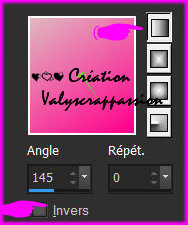
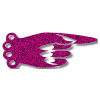
|
Utiliser
cette main
pour
marquer
votre
ligne...
Clic gauche
pour
la
déplacer...
|
|
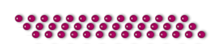
1
Ouvrir une nouvelle image de
700x400 pixels
Remplir avec le dégradé
Effets, modules externes, Mehdi,
Sorting Tiles
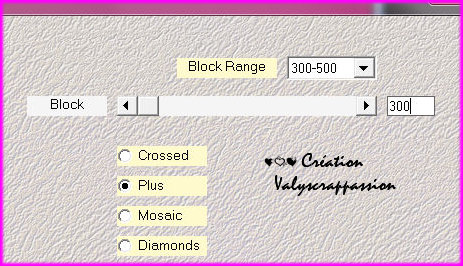
Effets, modules externes,
Simple, Top Bottom Wrap
Effets, modules externes,
Simple, Pizza Slice Mirror
Calques, dupliquer
Image, miroir, miroir horizontal
Calques, propriétés, mode sur
assombrir, opacité 65
Calques, fusionner, calques
visibles
2
Calques, dupliquer
Effets, modules externes,
Flaming Pear, Flexify 2
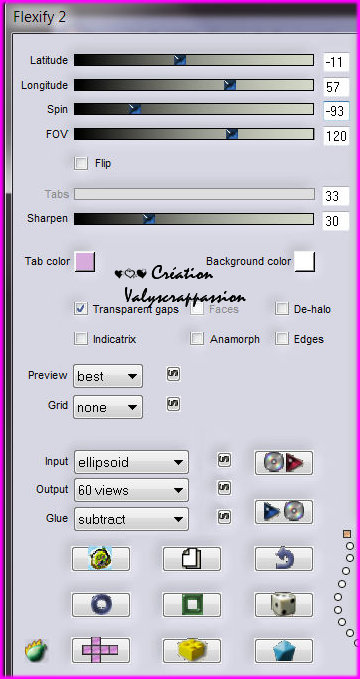
Image, redimensionner avec ces
réglages
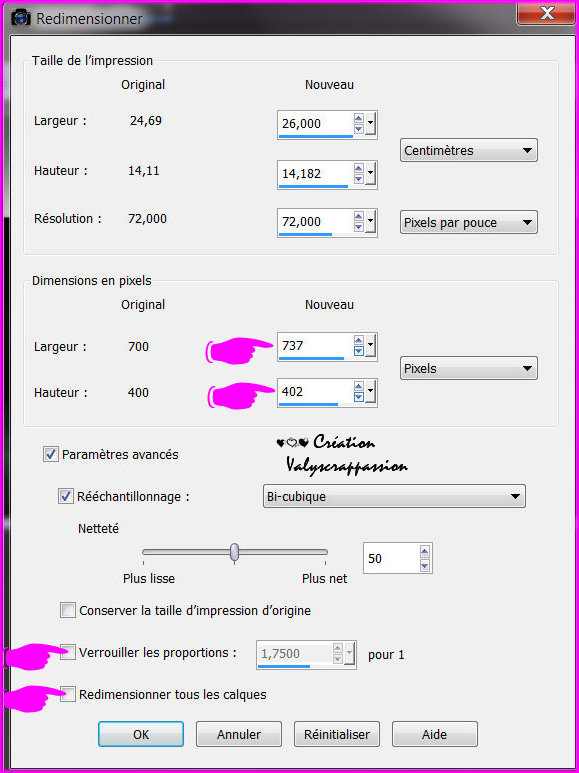
Sélections, sélectionner tout
Sélections, modifier, contracter
de 25
Edition, effacer
Sélections, ne rien sélectionner
Image, image en négative
Calques, propriétés, opacité 55
Calques, fusionner, calques
visibles
3
Activer l'outil sélection,
sélection personnalisée
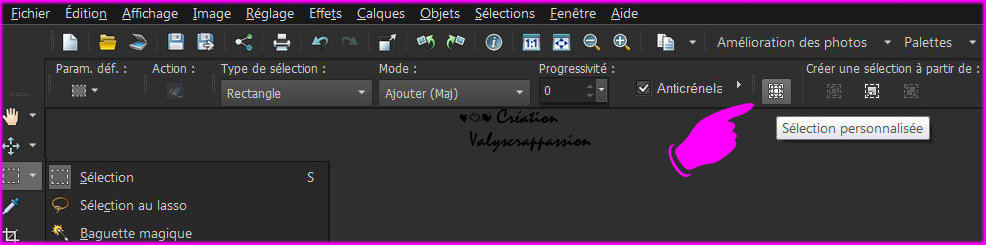
Placer ces réglages
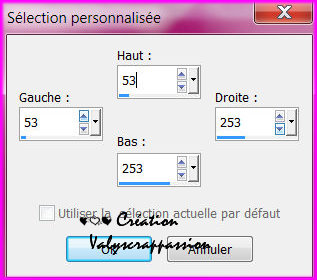
Sélections, transformer la
sélection en calque
Sélections, modifier, contracter
de 10
Edition, effacer
Sélections, ne rien sélectionner
Image, miroir, miroir Horizontal
Calques, dupliquer
Effets, effets d'image, décalage
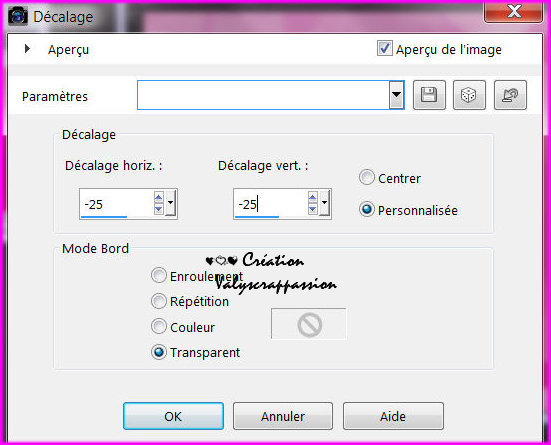
4
Fermer l'il du calque du bas(
1er en partant du bas)
Activer l'outil sélection,
rectangle
Faire une sélection comme ci
dessous
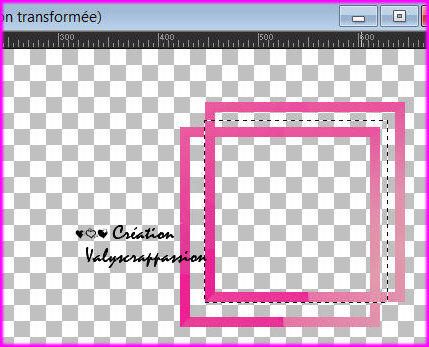
Edition, effacer
Sélections, ne rien sélectionner
Calques, fusionner, fusionner le
calque de dessous
5
Activer la baguette magique
Sélectionner le milieu du cadre
Activer le tube LF-MistedCouple-26012016,
effacer la signature
Image, miroir, miroir horizontal
Edition, copier
Activer votre image
Edition, coller comme nouveau
calque
Placer dans le cadre comme sur
l'image finale
Sélections, inverser
Edition, effacer
Sélections, ne rien sélectionner
Effets, modules externes, Xero,
Porcelain
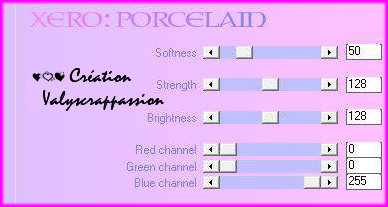
Calques, réorganiser, déplacer
vers le bas
6
Ouvrir l'il du calque du bas
Activer le calque du haut (1er
en partant du haut)
Effets, effets 3D, ombre portée
5/5/25/15 noir
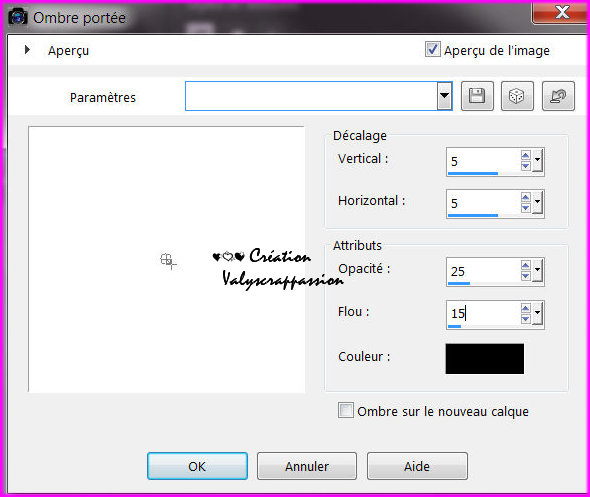
Calques, fusionner, fusionner le
calque de dessous
Effets, effets d'image, décalage
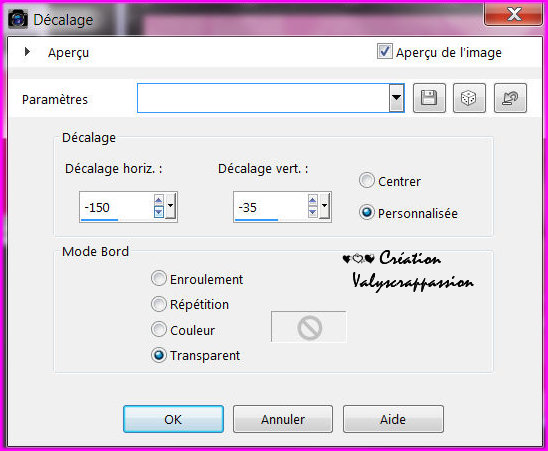
Réglage, netteté, netteté
Passe-Haut... avec ces réglages
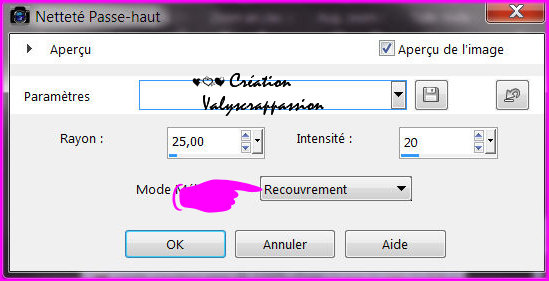
7
Activer le calque du bas
Edition, coller comme nouveau
calque ( toujours en mémoire le
tube misted)
Image, miroir, miroir horizontal
Image, redimensionner à 85%,
tous les calques non coché
Placer le tube vers la gauche
(voir image finale)
calques, propriétés, mode sur
lumière douce
8
Activer le tube LF-MistedRoses
Edition, copier
Activer votre image
Edition, coller comme nouveau
calque
Image, miroir, miroir horizontal
Image, redimensionner à 85%,
tous les calques non coché
Placer le tube vers la droite
(voir image finale)
calques, propriétés, mode sur
lumière douce
9
Activer le calque du bas ( 1er
en partant du bas)
Activer l'outil sélection
personnalisée avec ces réglages

Sélections, transformer la
sélection en calque
Sélections, inverser
Activer le calque du bas ( 1er
en partant du bas)
Sélections, transformer la
sélection en calque
Sélections, ne rien sélectionner
10
Effets, effets de textures,
stores
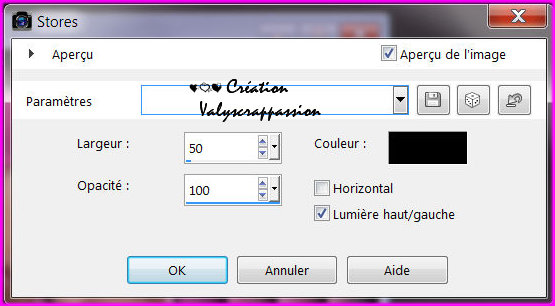
Effets, modules externes,
Transparency, Eliminate Black
Image, redimensionner à 80%,
tous les calques non coché
Effets, effets d'image, décalage
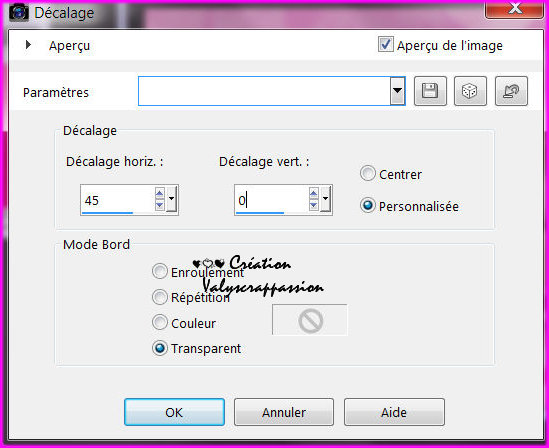
Calques, propriétés, opacité à
55
Réglage, netteté, netteté
Passe-Haut... avec ces réglages
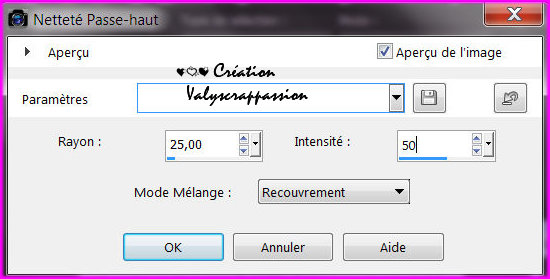
11
Vos calques ressemblent à
ceci
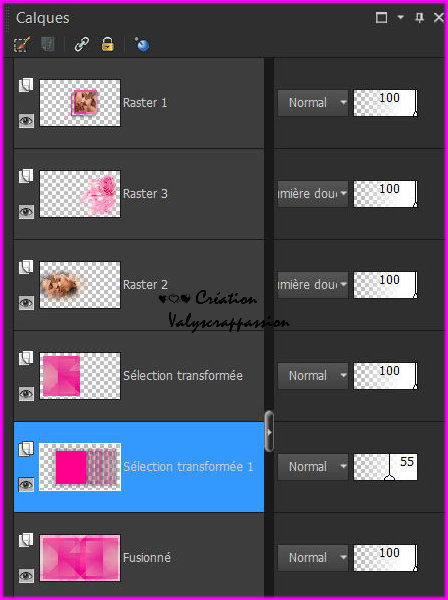
Activer le calque Sélection
transformée ( 4eme en partant du
haut)
Image, redimensionner à 95%,
tous les calques non coché
Effets, effets 3D, ombre portée
0/0/50/30 noir
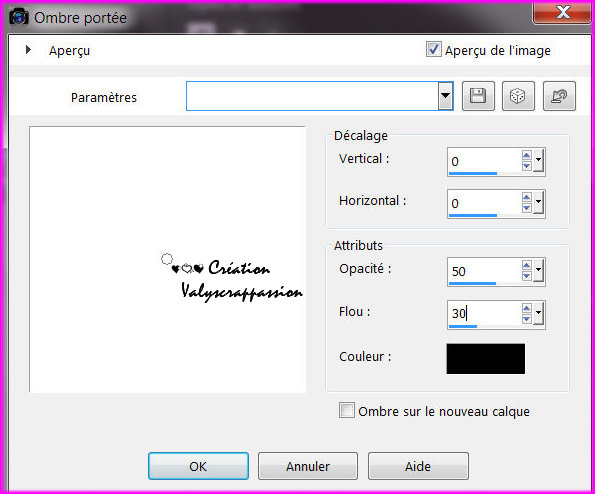
Calques, fusionner, calques
visibles
Effets, modules externes,
BorderMania, Frame #2
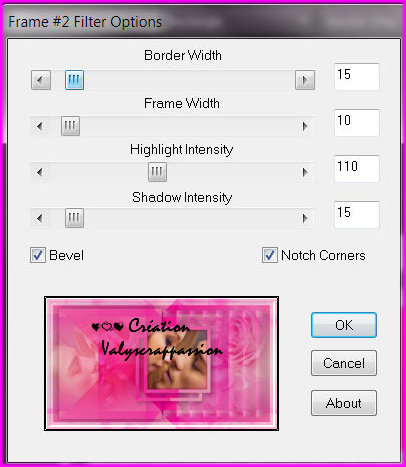
12
Activer le tube LF-WA-Xtraordinary
Love
Edition, copier
Activer votre image
Edition, coller comme nouveau
calque
Placer le comme vous aimez
13
Activer le tube LF-Ribbon
Edition, copier
Activer votre image
Edition, coller comme nouveau
calque
Placer le comme vous aimez
Effets, effets 3D, ombre portée
0/0/50/30 noir
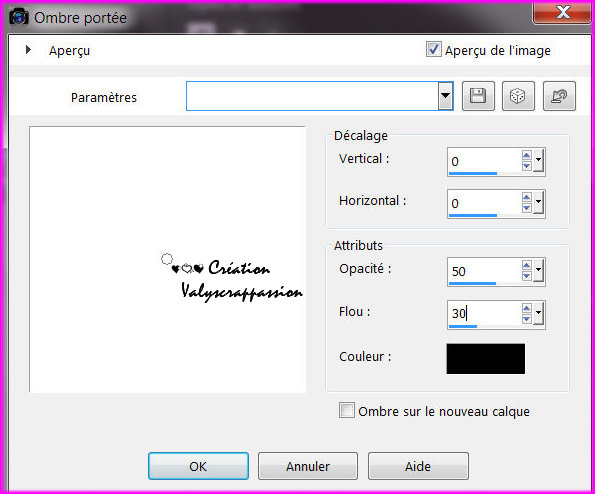
14
Calques, fusionner, calques
visibles
Réglage, netteté, netteté
Passe-Haut... avec ces réglages
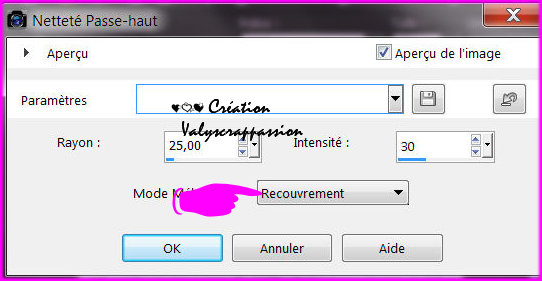
15
Signez et enregistrer en jpg
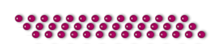
Voila, c'est terminé. Merci
beaucoup pour votre réalisation.
N'hésitez pas à m'envoyer vos
réalisations pour les mettre à
la suite du tutoriel...
Tutoriel traduit le 11 Février
2016
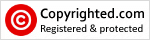
|